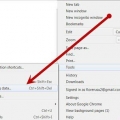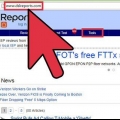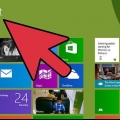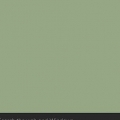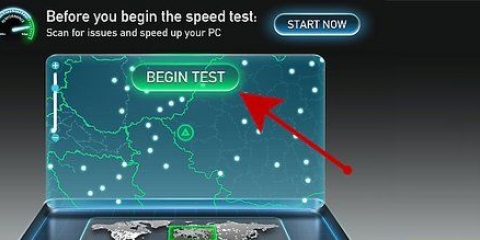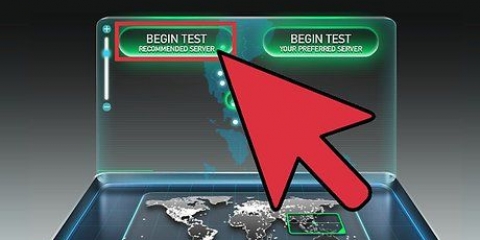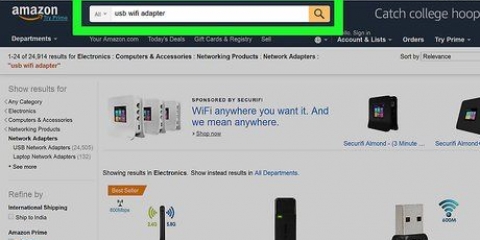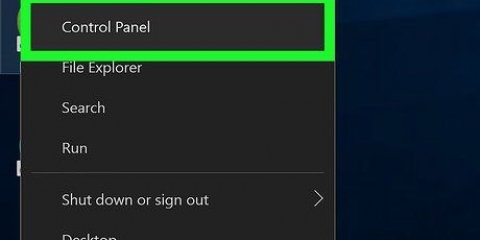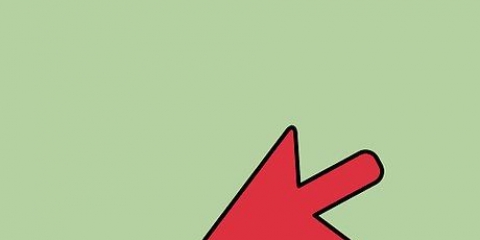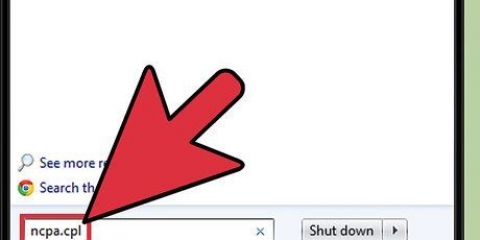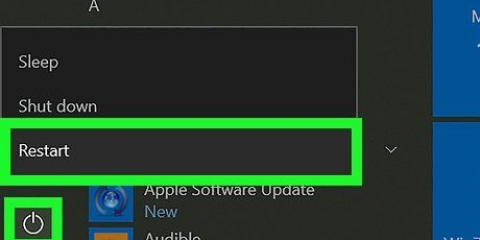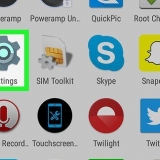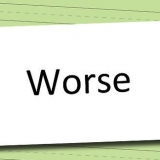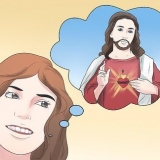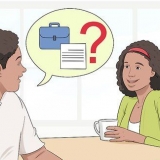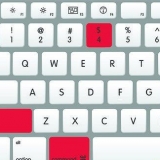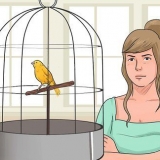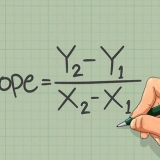En este artículo puede leer cómo puede ver la velocidad a la que su conexión a Internet carga y descarga archivos, así como la velocidad de la conexión entre su computadora y su enrutador. Si sabe qué tan rápido es su Internet, puede determinar más fácilmente lo que puede y no puede hacer con su conexión a Internet.
Pasos
Método 1 de 4: ejecuta una prueba de velocidad
1.
Ir a la página de prueba de velocidad de Google. Abra una página de búsqueda en Google yendo a https://www.Google.com en un navegador web de su elección, o abra Google en su tableta o teléfono inteligente, y escriba
prueba de velocidad de Internet en la barra de búsqueda. Aparecerá una ventana con una `Prueba de velocidad de Internet` entre los primeros resultados de búsqueda de Google.
- Puede aplicar este método tanto en una computadora como en un teléfono inteligente o tableta.
- Este método utiliza el velocímetro integrado de Google. Pero también hay otras formas, como rápido.com, si prefieres probarlo de una manera diferente.
CONSEJO DE EXPERTO
Luis Oppido
Reparador de computadoras y propietario de Pleasure Point ComputersLuigi Oppido es propietario y gerente de operaciones de Pleasure Point Computers en Santa Cruz, California. Tiene más de 25 años de experiencia en reparación general de computadoras, recuperación de datos, eliminación de virus y actualizaciones de computadoras. También es el presentador del Computer Man Show! transmitido en la estación de radio KSCO en California Central.
Luis Oppido
Reparador de computadoras y propietario de Pleasure Point Computers
Pruebe esta prueba de velocidad alternativa: Para averiguar qué tan rápido es Internet en su computadora, visite el sitio web del fabricante de una prueba de velocidad, como speedtest.net, una empresa propiedad de Comcast. Para determinar la velocidad de su Internet de manera aún más precisa, puede usar un dispositivo que puede conectar directamente a su módem. Sin embargo, a menudo puede obtener una idea bastante buena de su velocidad de Internet a través de un sitio web confiable.
2. haga clic enEJECUTAR PRUEBA DE VELOCIDAD. Para hacer esto, haga clic en el botón azul en la parte inferior derecha del panel `Prueba de velocidad de Internet`.
3. Espere a que se complete la prueba de velocidad. Google medirá tanto la velocidad a la que tu conexión a internet sube y descarga archivos, como el tiempo de espera.
4. Ver los resultados de la prueba. Google no solo le permitirá saber si su Internet es "rápido" o "lento", sino que también medirá los siguientes tres aspectos de su velocidad de Internet:
Velocidad de descarga en Mbps – La cantidad de megabits por segundo que puedes descargar con tu conexión.Velocidad de subida en Mbps – La cantidad de megabits por segundo que puedes subir con tu conexión.Tiempo de espera – La cantidad de milisegundos que tarda su conexión a Internet en responder a un comando (como una consulta de búsqueda o abrir un sitio web).Método 2 de 4: verificar la velocidad de Internet en Windows
1. Asegúrese de que su computadora esté conectada a su enrutadora través del cable ethernet.
2. Inicio abierto
. Haga clic en el icono en la parte inferior izquierda de la pantalla.
3. haga clic en
en la esquina inferior izquierda de la ventana Inicio.
4. haga clic en
Red & Internet. Esta opción está en la fila superior de configuraciones en la página Configuración.

5. haga clic enethernet. Encontrará esta pestaña en el lado izquierdo de la ventana. Esto lo llevará a la página de configuración de su Ethernet.
6. haga clic enCambiar las opciones del adaptador. Este botón está en la parte superior derecha de la ventana.
7. Haga doble clic en la conexión Ethernet. Ahora debería ver un icono en forma de monitor en la parte superior de la ventana Conexiones de red.
8. Ver el valor de la `Velocidad`. Está casi al final de la sección `Conexiones`, en la ventana donde puedes encontrar información sobre el estado de tu Ethernet. El número que ve aquí (por ejemplo, `90.0 Mbps`) indica la velocidad de la conexión entre su computadora y el enrutador.
Método 3 de 4: verificar la velocidad de Internet en una Mac
1.
Asegúrese de que su computadora esté conectada al enrutador. Para poder determinar la velocidad de su Internet a través de la configuración de su computadora, debe conectar su computadora al enrutador
a través del cable ethernet.
2. Foco abierto
. Encontrarás esta opción en la esquina superior derecha de la pantalla de tu Mac.

3. En Spotlight, escriba "Utilidad de red" y luego presione⏎ Volver. Así es como abres la aplicación Network Utility.
4. Haga clic en la pestañaInformación. Puede encontrarlo en la parte superior izquierda de la ventana Utilidad de red.
5. Elige tu conexión Ethernet. Haga clic en el cuadro debajo del título "Elija una interfaz de red para obtener información" y luego haga clic en el nombre de su conexión Ethernet.
6. Mira el número junto a `Velocidad de conexión`. Verás algo como `100 Mbit/s` aquí, lo que en ese caso indicaría que la velocidad de la conexión entre tu computadora y tu enrutador es de 100 megabits de datos por segundo.
Método 4 de 4: depuración
1. Cambiar a una conexión por cable. Si su conexión inalámbrica es muy lenta, es posible que deba conectar su computadora a una conexión por cable (generalmente a través de Ethernet) para acelerar su conexión a Internet.
2. Reinicie su punto de acceso Wi-Fi. A veces es necesario reiniciar los enrutadores u otros dispositivos que pueden conectarse a Wi-Fi para solucionar los problemas de velocidad causados por un error o una desconexión.
3. Conectarse a otra red. Para ver si la red es el problema o tal vez solo el dispositivo, conéctese a otra red a la que tenga acceso y verifique la velocidad de Internet de esa red.
4. Escanee su dispositivo en busca de malware. A veces, una conexión a Internet lenta puede significar que su dispositivo está ralentizado por malware en el sistema. Para solucionar esto, instale un antivirus que también incluya un escáner de malware.
Consejos
La velocidad real de su conexión a Internet suele ser mucho más baja que la velocidad máxima de su enrutador. Solo si usas Ethernet puedes usar la máxima velocidad de tu router.Algunas velocidades de referencia para algunas funciones o dispositivos populares son: 5 megabits por segundo para transmisión HD y 90 kilobits por segundo para llamadas por Internet (VoIP).Advertencias
- Su conexión a Internet nunca será más rápida que la velocidad máxima de su enrutador o su suscripción a Internet. La menor de las dos será tu velocidad máxima.
Artículos sobre el tema. "Midiendo tu velocidad de internet"